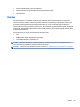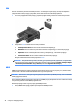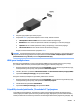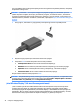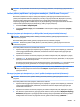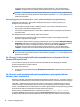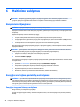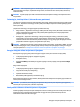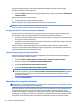User Guide - Windows 7
Table Of Contents
- Sveiki!
- Susipažinimas su kompiuteriu
- Prisijungimas prie tinklo
- Prisijungimas prie belaidžio tinklo
- Prijungimas prie laidinio tinklo
- Naršymas naudojant klaviatūrą, lietimo gestus ir žymiklio įrenginius
- Daugialypė terpė
- Medijos veiklos valdiklių naudojimas
- Garsas
- Interneto kamera (tik tam tikruose gaminiuose)
- Vaizdas
- VGA
- HDMI
- HDMI garso konfigūravimas
- C tipo USB prievado (palaikančio „Thunderbolt-3“) prijungimas
- „Intel Wireless Display“ (tik tam tikruose gaminiuose)
- Laidinių ekranų aptikimas ir prijungimas naudojant „MultiStream Transport“
- Su „Miracast“ suderinamų belaidžių ekranų naudojimas ir prijungimas (tik tam tikruose AMD modeliuose ...
- Su „Miracast“ suderinamų belaidžių ekranų aptikimas ir prijungimas (tik tam tikruose „Intel“ modeliu ...
- Maitinimo valdymas
- Kompiuterio išjungimas
- Energijos vartojimo parinkčių nustatymas
- Energijos taupymo būsenų naudojimas
- Akumuliatoriaus energijos naudojimas
- Gamykloje užsandarintas akumuliatorius (tik tam tikruose gaminiuose)
- Papildomos informacijos apie akumuliatorių ieškojimas
- Akumuliatoriaus tikrinimo funkcijos naudojimas
- Likusios akumuliatoriaus įkrovos rodymas
- Akumuliatoriaus išsikrovimo laiko pailginimas
- Beveik išsikrovusio akumuliatoriaus valdymas
- Akumuliatoriaus energijos taupymas
- Išorinio kintamosios srovės šaltinio naudojimas
- Programinės įrangos turinio atnaujinimas naudojant technologiją „Intel Smart Connect“ (tik tam tikru ...
- Perjungiama grafika / dviejų režimų grafika (tik tam tikruose gaminiuose)
- Išorinės kortelės ir įrenginiai
- Diskų įrenginiai
- Sauga
- Kompiuterio apsauga
- Slaptažodžių naudojimas
- Antivirusinės programinės įrangos naudojimas
- Užkardos programinės įrangos naudojimas
- Svarbių saugos naujinimų diegimas
- „HP Client Security“ naudojimas (tik tam tikruose gaminiuose)
- „HP Touchpoint Manager“ naudojimas (tik tam tikruose gaminiuose)
- Pasirinktinio apsauginio kabelio montavimas
- Pirštų atspaudų skaitytuvo naudojimas (tik tam tikruose gaminiuose)
- Priežiūra
- Atsarginių kopijų kūrimas ir atkūrimas
- Kompiuterio sąranka „Computer Setup“ (BIOS), TPM ir „HP Sure Start“
- Kompiuterio sąrankos „Computer Setup“ naudojimas
- TPM BIOS parametrai (tik tam tikruose gaminiuose)
- „HP Sure Start“ naudojimas (tik tam tikruose gaminiuose)
- Aparatūros diagnostikos priemonės „HP PC Hardware Diagnostics“ (UEFI) naudojimas
- Palaikymas
- Specifikacijos
- Pritaikymas neįgaliesiems
- Keliavimas su kompiuteriu ir jo gabenimas
- Trikčių šalinimas
- Trikčių šalinimo ištekliai
- Problemų sprendimai
- Nepavyksta paleisti kompiuterio
- Kompiuterio ekranas tuščias
- Programinė įranga veikia netinkamai
- Kompiuteris įjungtas, bet nereaguoja
- Kompiuteris neįprastai šiltas
- Neveikia išorinis įrenginys
- Neveikia belaidis tinklo ryšys
- Diskas nepaleidžiamas
- Filmo nerodo išoriniame ekrane
- Disko įrašymo procesas neprasideda arba sustoja dar nebaigus įrašyti
- Elektrostatinė iškrova
- Rodyklė
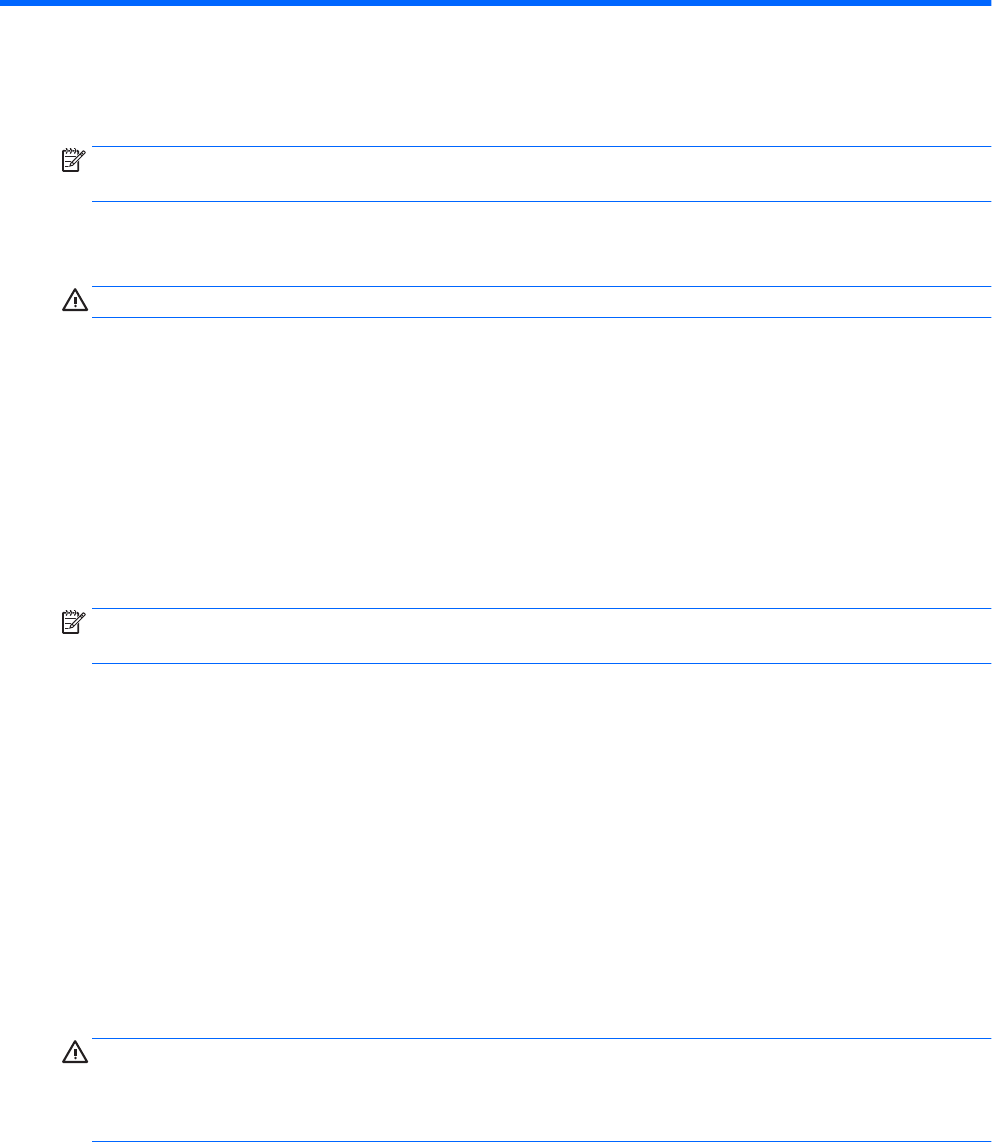
6 Maitinimo valdymas
PASTABA: kompiuteryje gali būti įjungimo / išjungimo mygtukas arba maitinimo jungiklis. Terminas
įjungimo / išjungimo mygtukas šiame vadove vartojamas nurodant abiejų tipų maitinimo valdiklius.
Kompiuterio išjungimas
ĮSPĖJIMAS: išjungus kompiuterį neįrašyta informacija bus prarasta.
Išjungimo komanda uždaro visas atidarytas programas, įskaitant operacinę sistemą, ir tada išjungia ekraną ir
kompiuterį.
Išjunkite kompiuterį esant bet kuriai iš šių sąlygų:
●
kai jums reikia pakeisti akumuliatorių arba pasiekti komponentus kompiuterio viduje,
●
kai prijungiate išorinį aparatūros įrenginį, kuris nejungiamas prie „Universal Serial Bus“ (USB) prievado,
●
kai kompiuteris bus nenaudojamas ir atjungtas nuo išorinio maitinimo ilgą laiką.
Nors kompiuterį galite išjungti paspaudę įjungimo / išjungimo mygtuką, rekomenduojama naudoti „Windows“
išjungimo komandą:
PASTABA: jei kompiuteris veikia miego arba užmigdymo režimu, pirmiausia turite nutraukti šias būsenas
trumpai paspausdami įjungimo / išjungimo mygtuką ir tik tuomet išjungti kompiuterį.
1. Įrašykite savo darbą ir uždarykite visas atidarytas programas.
2. Pasirinkite Pradėti > Išjungti.
Jei kompiuteris nereaguoja ir negalite jo išjungti aprašytais būdais, pabandykite atlikti tokius veiksmus toliau
nurodyta tvarka.
●
Spauskite ctrl+alt+delete. Spustelėkite piktogramą Maitinimas ir Išjungti.
●
Paspauskite ir palaikykite nuspaudę maitinimo mygtuką mažiausiai 5 sekundes.
●
Atjunkite kompiuterį nuo išorinio maitinimo šaltinio.
●
Modeliuose, kuriuose yra keičiamasis akumuliatorius, išimkite akumuliatorių.
Energijos vartojimo parinkčių nustatymas
ĮSPĖJIMAS: gerai žinoma, kad pažeidžiamumo pavojus kyla net kompiuteriui esant miego būsenoje. Kad
joks pašalinis asmuo be jūsų leidimo nepasiektų jūsų kompiuteryje esančių duomenų (netgi užšifruotų!), HP
rekomenduoja vietoj miego režimo rinktis sulaikytąją veikseną, jei kompiuterį ruošiatės palikti neprižiūrimą.
Toks įprotis ypač svarbus kompiuterį pasiimant kartu su savimi į keliones.
Energijos taupymo būsenų naudojimas
Miego režimas yra suaktyvintas gamykloje.
Įjungus energijos taupymo režimą, maitinimo lemputės mirksi, o ekranas išsijungia. Jūsų darbas įrašomas į
atmintį.
36 6 skyrius Maitinimo valdymas